Au sommaire :
Installer Meshtastic sur un module LoRa
On va passer aux choses concrètes, à savoir installer un firmware Meshtastic sur un module LoRa. Il fallait opter pour des modules, je vous ai dit plus haut que j’avais choisi le Heltec V3 en 868 MHz, ce sera donc celui qui sera configuré en premier. Ensuite, je remercie Jean-Paul qui a arrêté ses activités LoRa/Meshtastic et qui m’a envoyé ses modules. Parmi ceux ci du Heltec, mais aussi un LILYGO T-Beam en 433 MHz que j’ai choisi de configurer également. Ce sont donc ces deux modules que je vous propose de configurer. Dans un second volet, nous verrons la configuration avec l’application Meshtastic sur smartphone.
La démarche pour chaque carte est la suivante :
- Vérifier les drivers
- Identifier son module
- Choisir le firmware
- Téléverser le firmware
Installer le firmware sur le module Heltec V3
Vérifier que vous avez les drivers
La première chose à faire c’est de voir si votre machine qu’elle soit Windows, Linux ou Mac est équipée des drivers (pilotes) qui lui permettront de communiquer en série via le port USB avec la carte que vous connectez. Vous trouverez ces informations à de nombreux endroits sur les sites web car c’est un grand classique. Meshtastic fournit également des éléments sur sa page « Installing Serial Drivers« . Pour les carte Heltec V3 et Lilygo T-Beam il s’agit des drivers ESP32 de type CP210x.
Commencez par connecter la carte au PC via un câble USB.
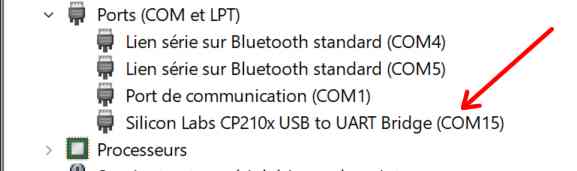
Dans le « Gestionnaire de périphériques » sous Windows, vous devriez voir apparaître la liaison série vers votre carte, ici en COM15 avec le CP210x.
Prévoir les câbles
Certaines cartes sont équipées d’un connecteur micro USB, d’autres sont en USB-C. Assurez vous de disposer du modèle de câble correspondant à votre carte et à l’ordinateur sur lequel vous allez la connecter.
Identifier son module LoRa Heltec V3
Si vous avez acheté le module, vous connaissez ses caractéristiques. Sinon il faut identifier le module avec certitude. Pour le mien il ressemble à ça :
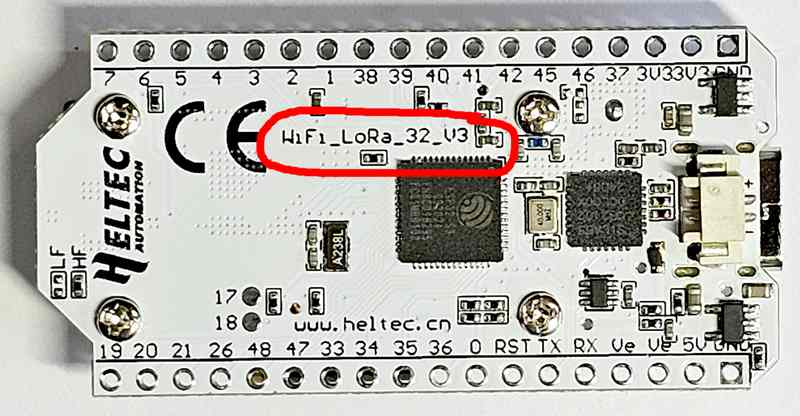
il est bien identifié : WiFi_LoRa_32_V3. Le MCU (microcontrôleur est un ESP32). Si c’est une V2 le MCU est différent et donc ce ne sera pas le même firmware. Tout à gauche il y a une résistance (0 Ω) soudée sur HF qui indique qu’on est sur la bande haute (868 MHz). Elle ne sert qu’à identifier la bande du module et n’est reliée à rien ! (voir schéma du module Heltec en bas à droite à côté de l’ESP32).
Choisir le Firmware pour Heltec V3
Rendez vous sur la page de Meshtastic. Elle est en Anglais.
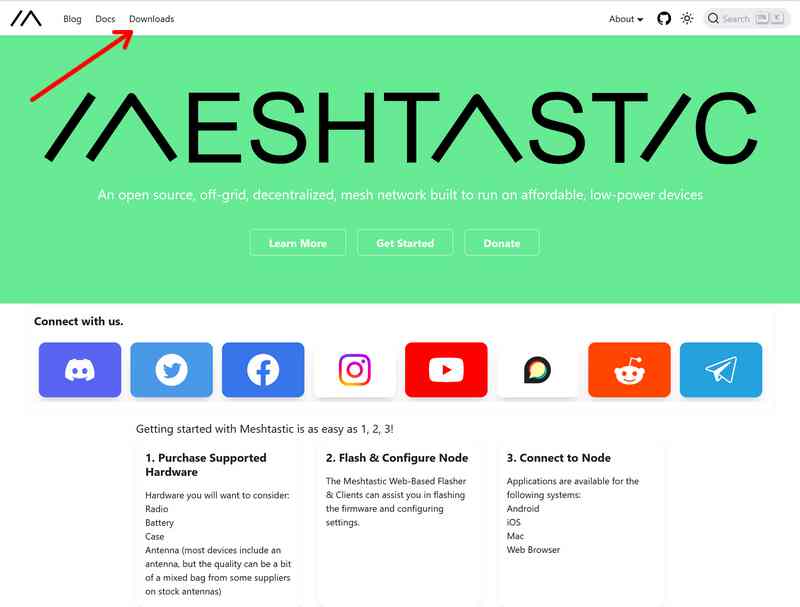
En haut de la page cliquez sur Downloads.
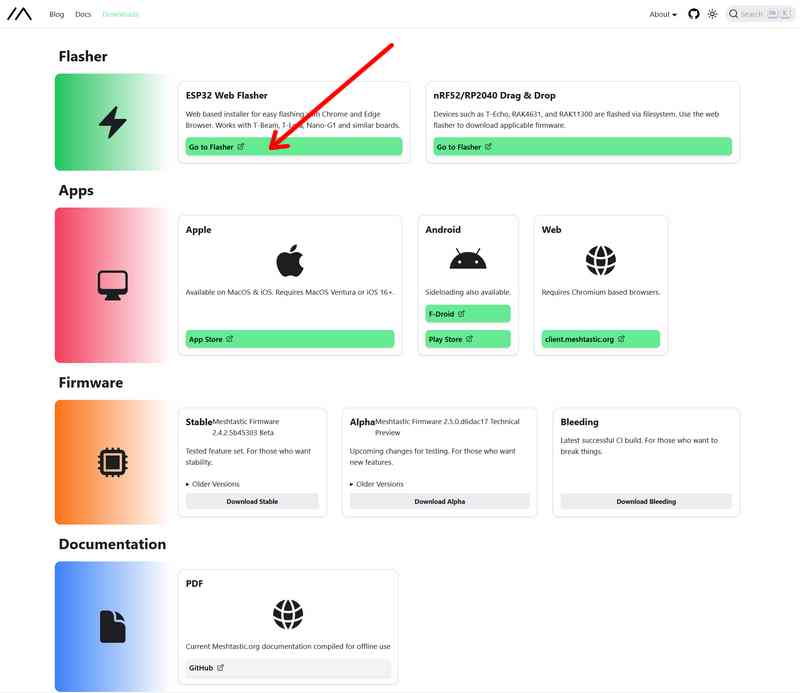
Vous allez pouvoir flasher (transférer le firmware sur votre MCU = microcontrôleur). Cliquez sur Go to Flasher pour ouvrir la page du Flasher.
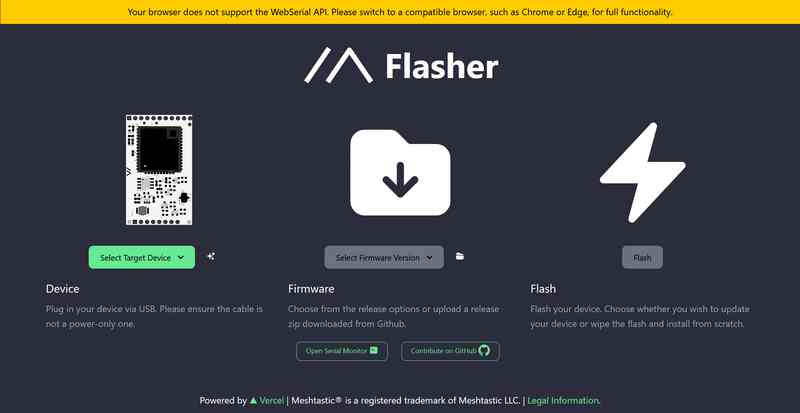

Si la page affiche comme ici un bandeau indiquant que votre navigateur ne supporte pas le Flasher (j’étais sous Firefox), utilisez un autre navigateur : Chrome ou Edge sont compatibles. Dans mon cas je vais recharger la même page mais cette fois avec CHROME. Cette fois le bandeau d’avertissement n’apparait plus.
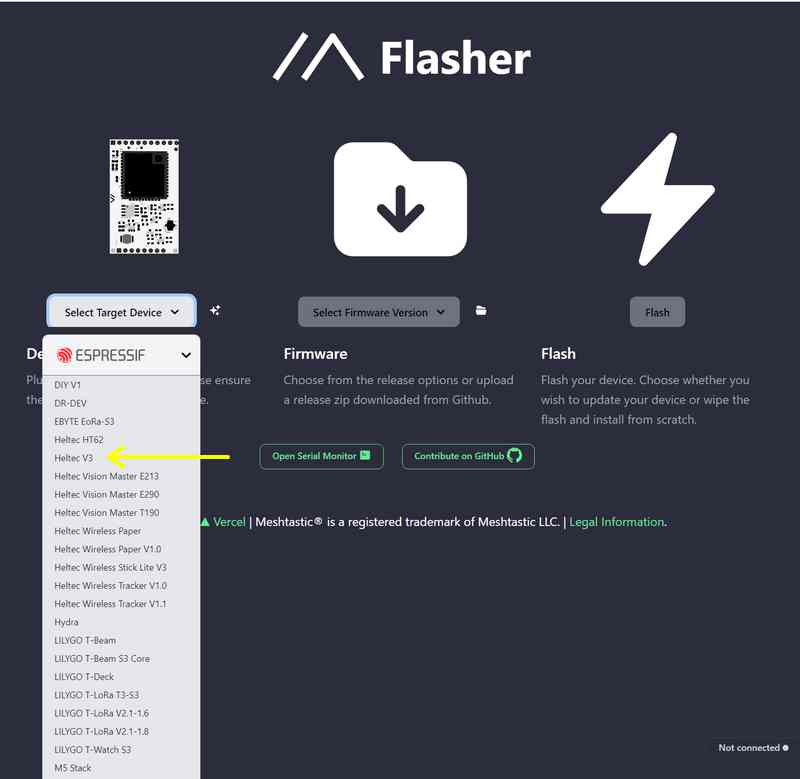
Cliquez sur Select Target Device pour choisir le type de carte à programmer. Ce choix est important car chaque carte a ses spécificités (type de MCU, GPS, LEDs et boutons connectés sur des ports différents etc.) et les bénévoles de Meshtastic créent des versions de firmware (à chaque nouvelle version du firmware) pour chacune de ces cartes. Merci à eux pour ce travail gigantesque ! Ici je choisis Heltec V3. Cliquez ensuite sur Select Firmware Version.
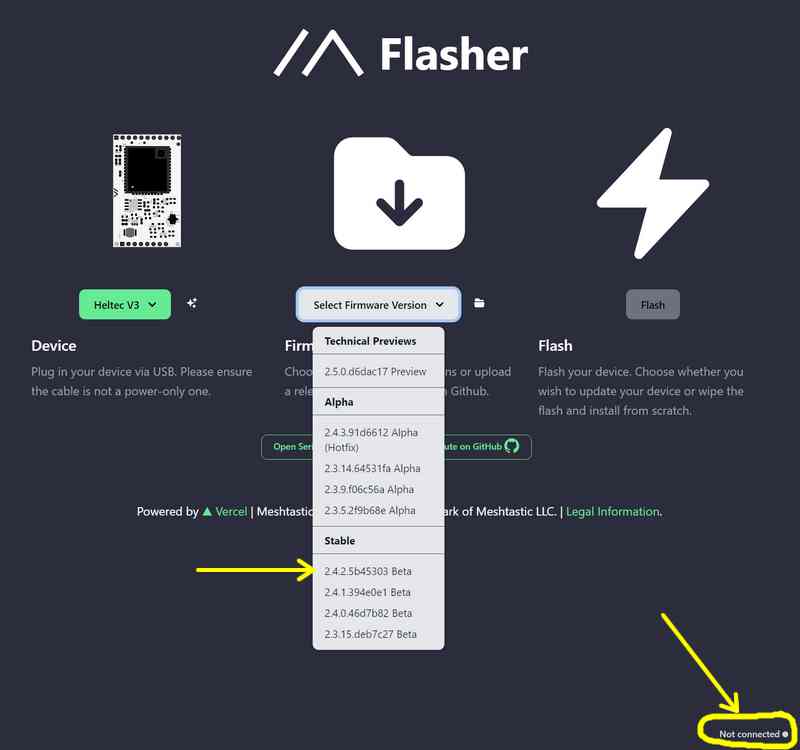
Il faut maintenant choisir la version de firmware que vous souhaitez installer… Les différentes versions du firmware Meshtastic ont des objectifs et des niveaux de stabilité différents :
- Preview : Cette version offre un aperçu des nouvelles fonctionnalités à venir. Elle est destinée aux utilisateurs qui souhaitent tester les dernières innovations avant leur sortie officielle. Par exemple ici, la version 2.5.0.d6dac17 inclut des améliorations de sécurité et de cryptage.
- Alpha : Les versions Alpha sont conçues pour tester de nouvelles fonctionnalités, corrections de bugs ou améliorations. Elles peuvent être instables et sont principalement destinées aux développeurs ou aux utilisateurs avancés qui veulent contribuer aux tests.
- Alpha Hotfix : Cette version est une mise à jour rapide pour corriger des bugs critiques ou des problèmes de sécurité dans une version Alpha existante. Elle vise à stabiliser rapidement une version Alpha sans attendre la prochaine version Beta.
- Beta : Les versions Beta sont plus stables que les versions Alpha et incluent des fonctionnalités qui ont déjà été testées. Elles sont recommandées pour la plupart des utilisateurs qui souhaitent bénéficier des dernières améliorations tout en minimisant les risques de bugs majeurs.
Je vous conseille de choisir la dernier version Beta stable. Après c’est vous qui voyez, si vous voulez expérimenter et faire remonter les bugs que vous découvrez, pourquoi pas ?
Sur l’image ci-dessus vous pouvez noter en bas à gauche qu’il y a une indication « Not connected« .
Téléverser le firmware sur le module Heltec V3
Cliquez sur l’icône Flash
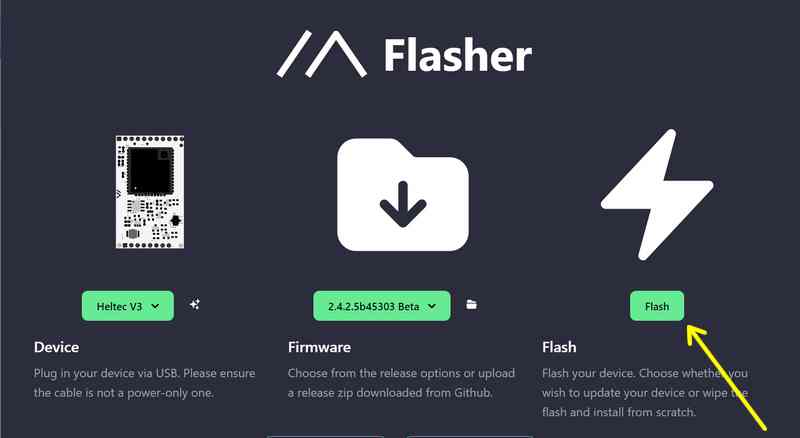
La fenêtre présente les modifications de la version que vous allez flasher. Descendez en bas du texte et cliquez sur le bouton Continue. Pour réinstaller le firmware dans une nouvelle version je vous conseille de mettre Flash Firmware > Full Erase and Install sur ON, pour effacer complètement la mémoire flash. Cela évite d’avoir des problèmes avec des paramètres qui resteraient en mémoire.
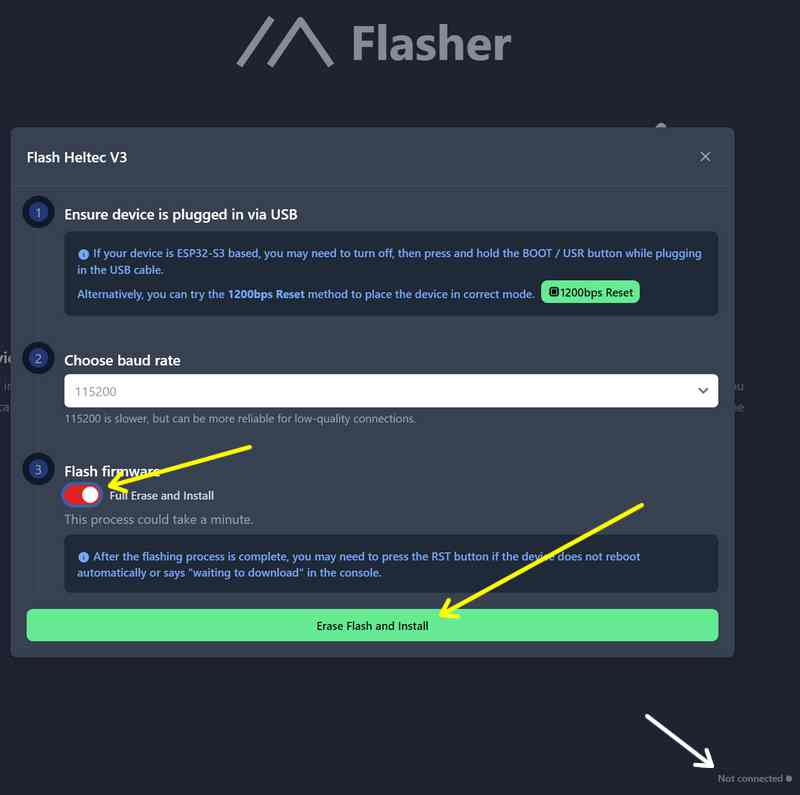
Cliquez sur Erase Flash and Install.
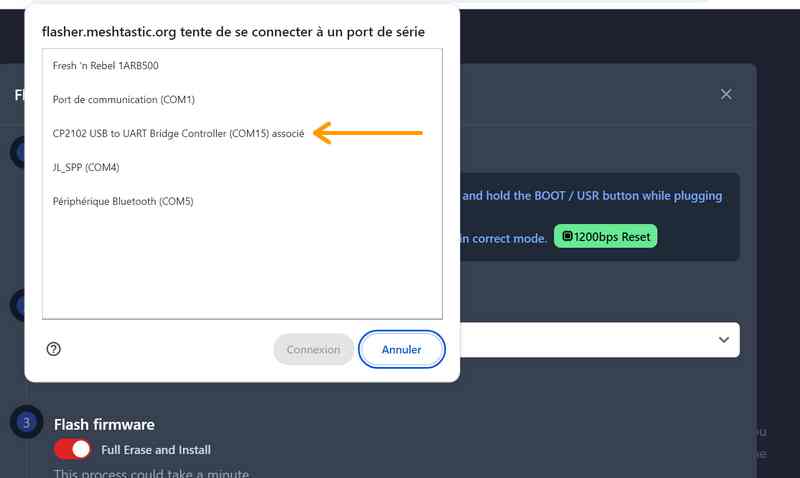
Choisissez le port série de la carte que vous avez connectée (ici celle avec le driver CP2102, puis cliquez sur le bouton Connexion en bas de la fenêtre…
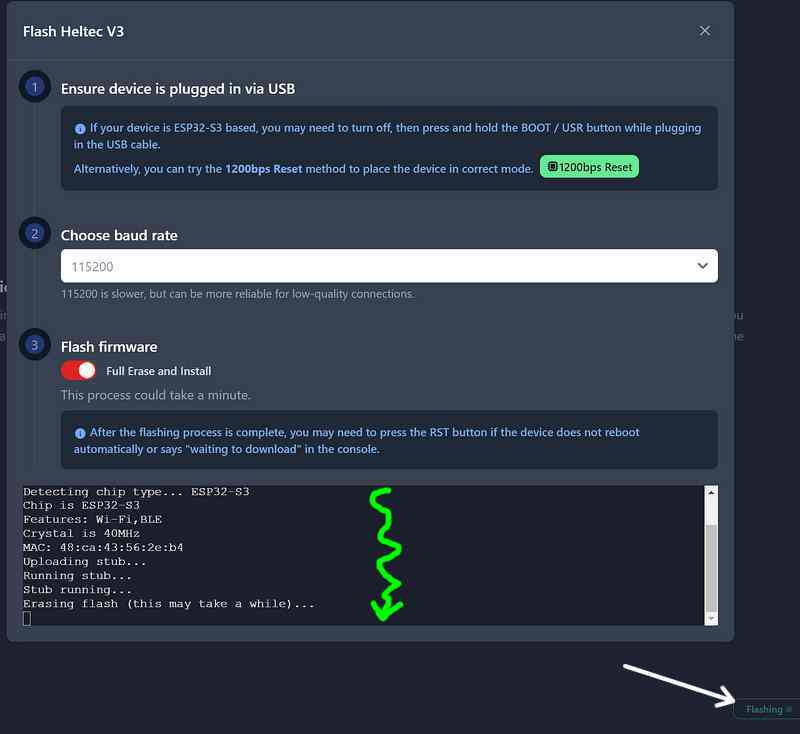
La console va commencer à indiquer le détail des opérations de flashage, puis le pourcentage d’avancement. En bas à droite l’indicateur est passé de Not Connected à Flashing. A la fin des opérations le flasher indique que les opérations sont terminées :
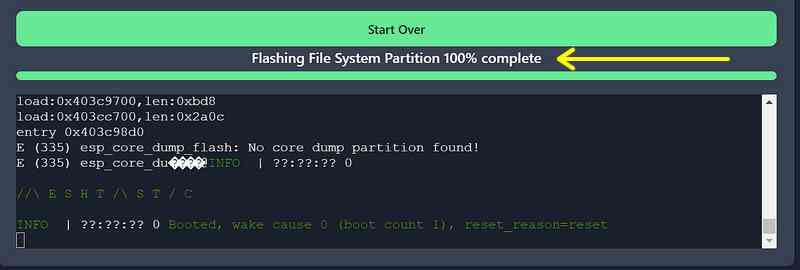
La carte démarre et l’écran vous donne des informations pour la connexion en Bluetooth.
Sur un smartphone connectez vous en Bluetooth à la carte Heltec V3 :

Entrez le code PIN affiché sur l’écran de la carte Heltec V3 dans la fenêtre de demande d’appairage du smartphone, Associez et vous êtes prêt(e) à configurer la carte via l’application embarquée sur le smartphone.
Installer le firmware sur le module LILYGO T-Beam
L’autre carte dont je dispose et que je vais configurer est une LILYGO T-Beam en 433MHz, don de Jean-Paul. Connectez la carte en USB à l’ordinateur qui va servir à la flasher.
Identifier son module LoRa LILYGO T-Beam


Le module est bien identifié par ses composants, il ne peut pas y avoir d’erreur. Le circuit LoRa est bien en 433 MHz et on a sur la droite un GPS Ublox de type NEO-6M dont nous avions déjà parlé sur le blog.
Choisir le Firmware pour LILYGO T-Beam
La démarche est la même que pour la carte Heltec V3.
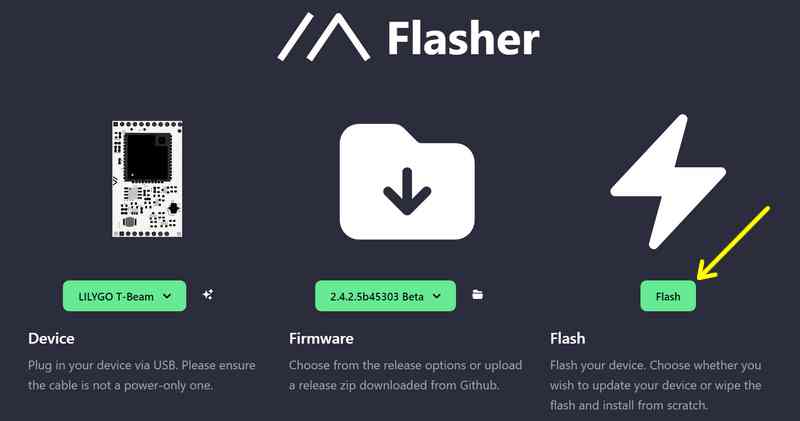
Sélectionnez le modèle de carte à flasher, puis la version du firmware, cliquez enfin sur l’icône Flasher. Faites défiler la page de modifications et cliquez sur Continue en bas de la page.
Activez Flash firmware > Full Erase and Install.
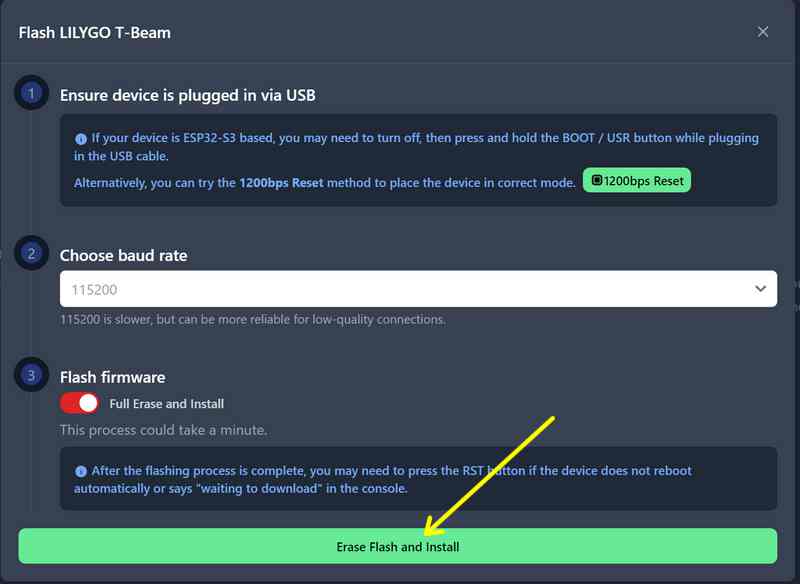
Téléverser le firmware sur le module LILYGO T-Beam
Cliquez sur le bouton Erase Flash and install.
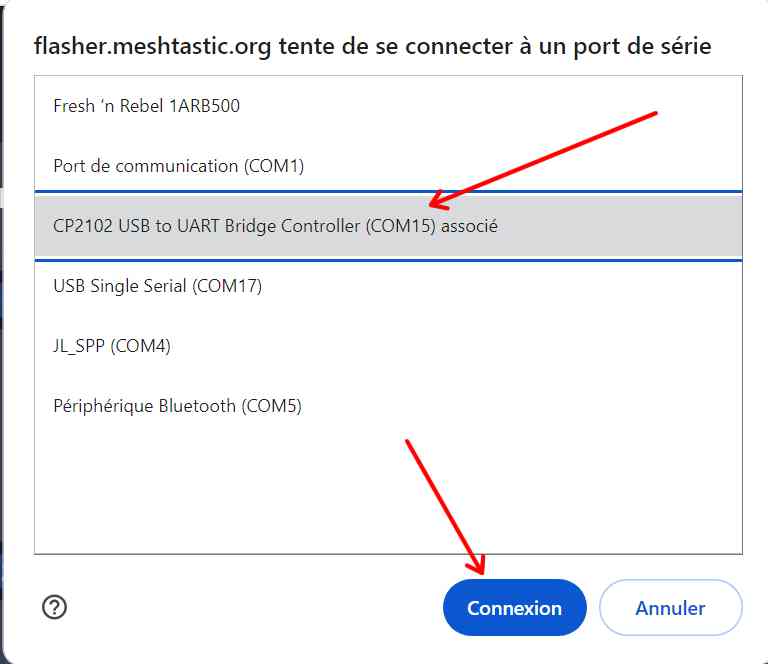
Sélectionnez le port de COM correspondant à la carte LILYGO T-Beam (ici COM15), puis cliquez sur le bouton Connexion en bas de la fenêtre.
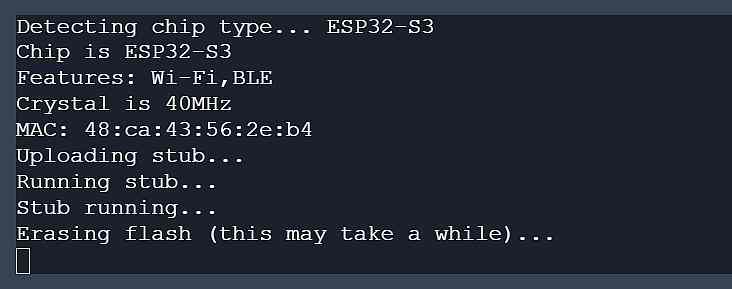
La programmation de la carte commence.
Installer le firmware sur le module Heltec V2 433 MHz
Vérifier les drivers
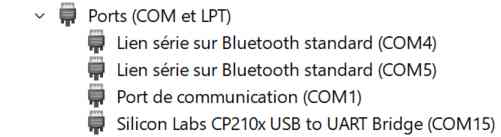
Un coup d’œil dans le Gestionnaire de périphériques confirme que la carte est bien détectée en COM15.
Identifier son module LoRa Heltec V2


Ici encore pas de doute, le module est clairement identifié sur la carte. Jean-Paul qui me l’a envoyé n’utilisait que le 433MHz.
Choisir le Firmware pour Heltec V2
Malheureusement, la page de download de Meshtastic ne propose plus la carte Heltec V2.
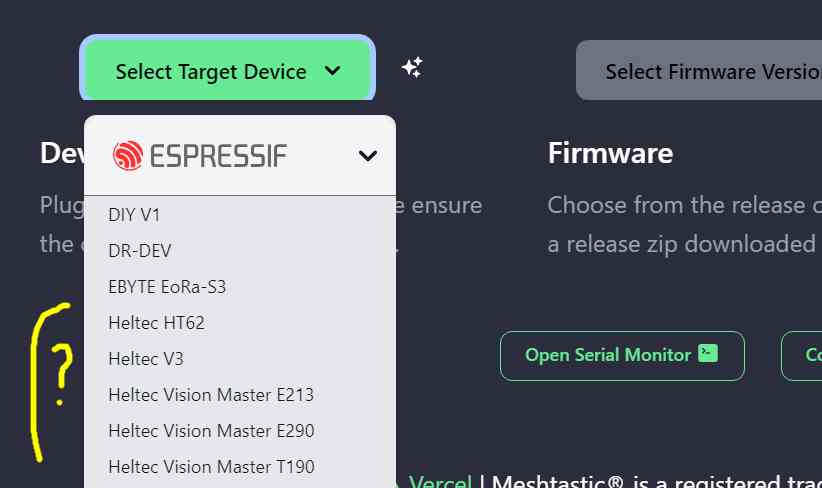
Heureusement en fouinant un peu on trouve une réponse sur Reddit, et une autre page avec d’autres firmwares qu’on peut installer en ouvrant cette page sur CHrome ou Edge (rappel : Firefox ne fonctionne pas pour téléverser le firmware) : https://flasher.pdxlocs.com/
Je choisis la dernière version Beta (ici 2.4.2)pour l’installation. La carte Heltec V2 est connectée sur un port USB du PC. Avec la V2 il faut un câble micro USB (alors que la V3 nécessite un câble USB-C).
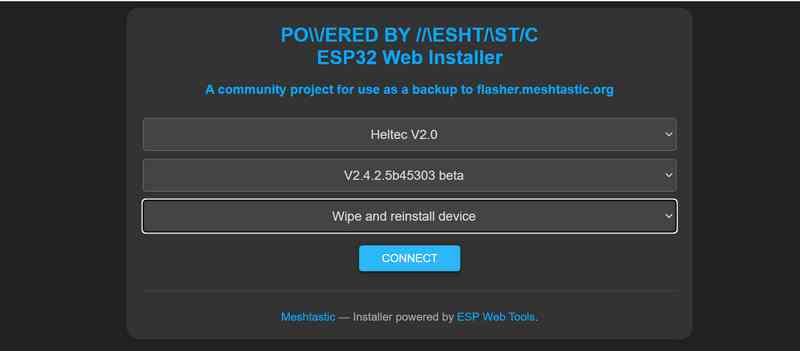
Sélectionnez la carte Heltec V2 et le firmware qui vous intéresse, je vous conseille Wipe and reinstall device pour effacer la mémoire et repartir « proprement ».
Cliquez sur le bouton CONNECT en bas de la fenêtre.
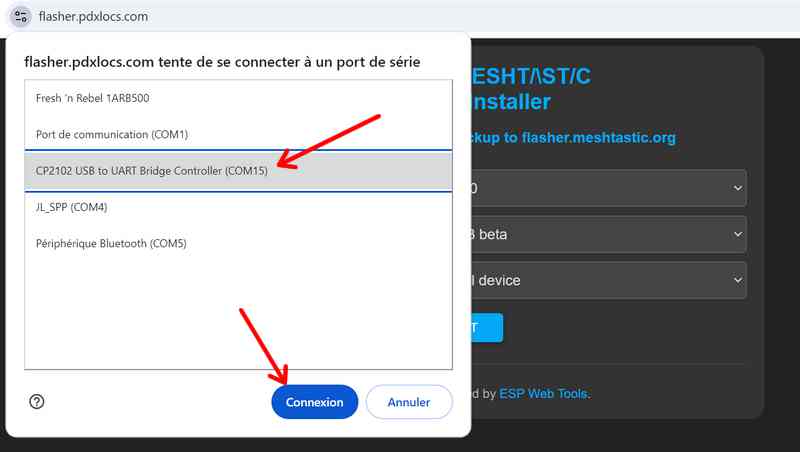
Sélectionnez maintenant le port sur lequel la carte Heltec V2 est connectée, puis cliquez sur Connexion.
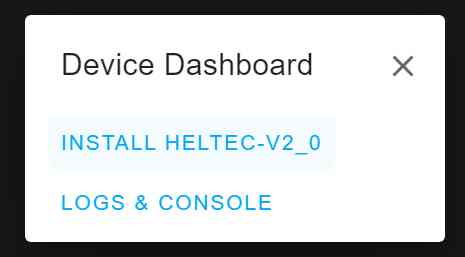 |
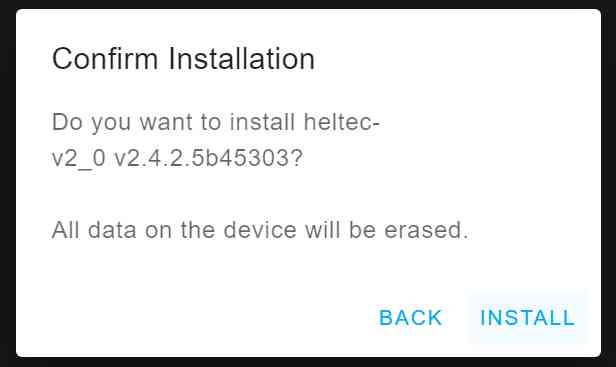 |
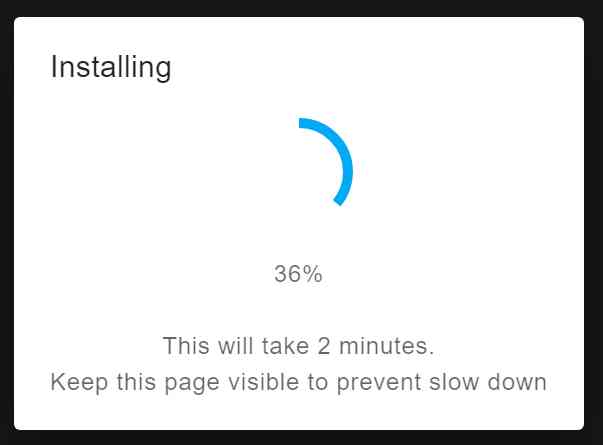 |
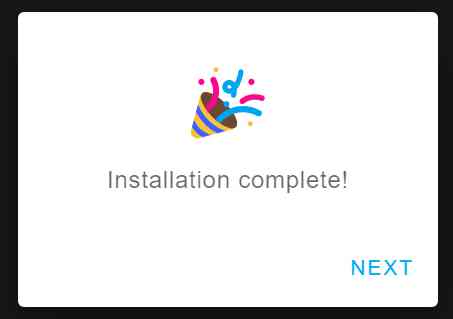 |
Vous avez ci-dessus le déroulement des opérations. A la fin de l’installation, l’écran de la carte Heltec s’active :
Installer le firmware sur Heltec Mesh Node T114
Lorsque vous mettez sous tension, le module affiche :
 Puis au bout d’un moment : Puis au bout d’un moment : |
 |
Passer le module en mode DFU
Appuyez 2 fois rapidement sur le bouton situé en bas à gauche (vers la LED qui est allumée sur les photos).

Vous devez obtenir cet écran, signe que vous êtes passé en mode téléchargement, ce qu’on va vérifier tout de suite :
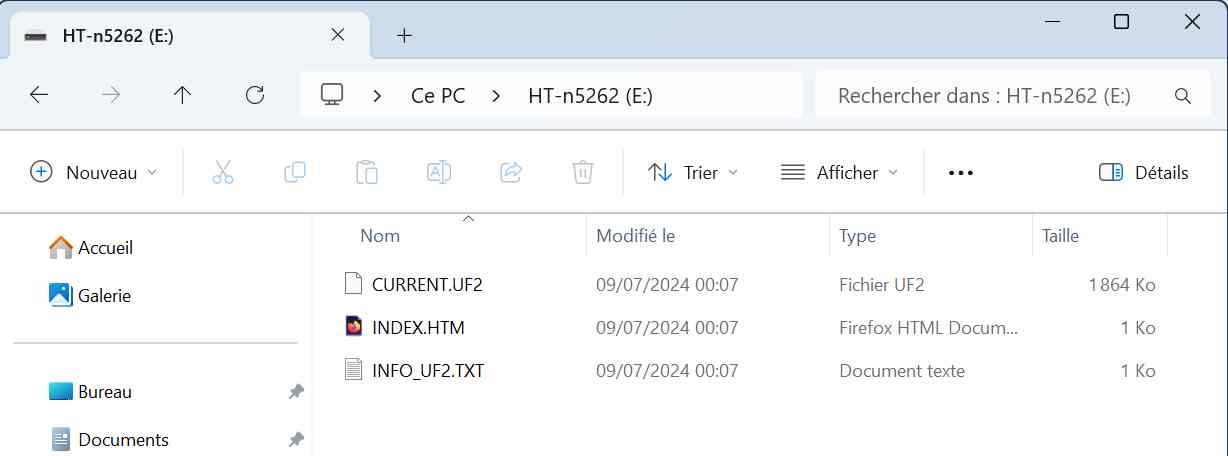
Vous devez voir apparaître ce disque dans votre ordinateur HT-n5262. Cela indique que votre PC est prêt à transférer le firmware dans le T114.
Télécharger le firmware du Heltec T114
Ouvrez la page https://meshtastic.org/ > Downloads
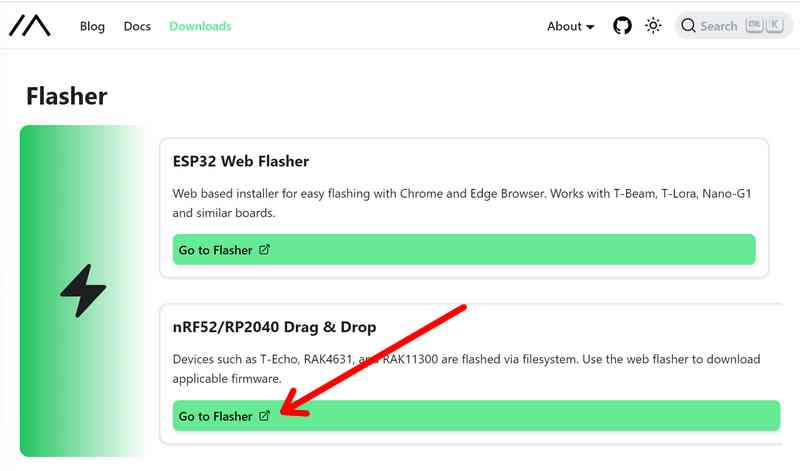
Sélectionnez Flasher > nRF52
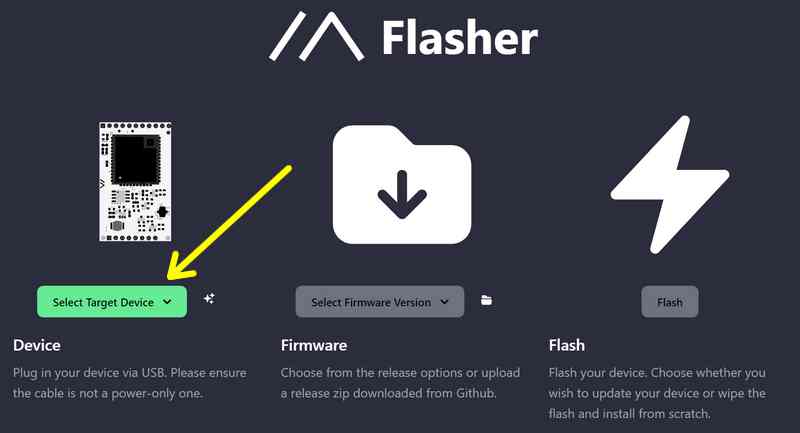
Sélectionnez Select Target Device et descendez dans la liste déroulante jusqu’à trouver Nordic Semiconductor.
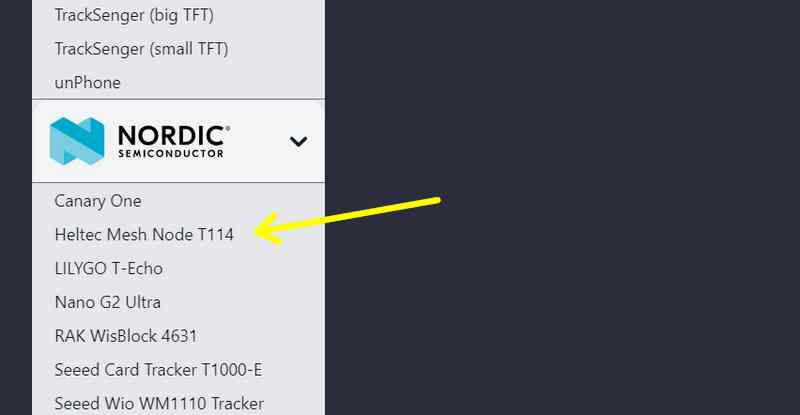
Sélectionnez Heltec Mesh Node T114. Puis sélectionnez la version de Firmware à installer
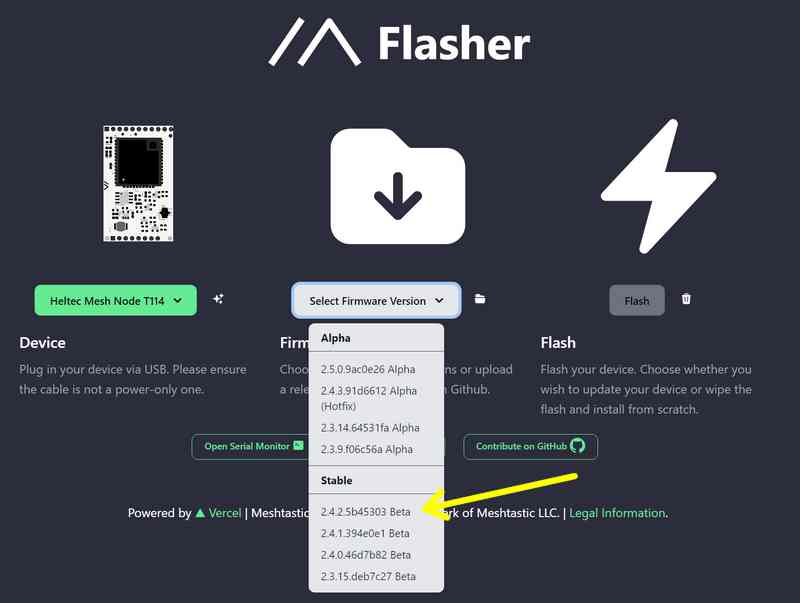
Pour ma part je prends la dernière version Beta Stable (ici 2.4.2.5b45303 Beta) mais vous choisissez celle que vous voulez.
Remarque : les versions évoluent, il est possible que dans quelque temps vous ne trouviez plus les mêmes version. Je vous conseille de prendre la dernière version stable.
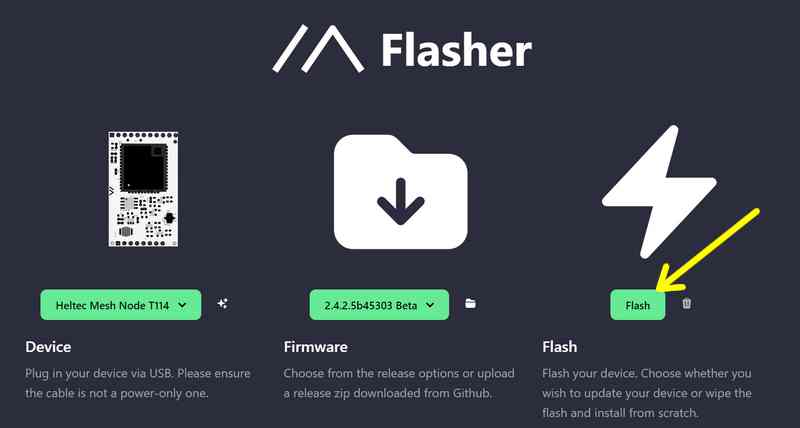
Cliquez sur Flash… Puis descendez en bas de la page qui s’ouvre pour accepter. C’est ici que ça change :
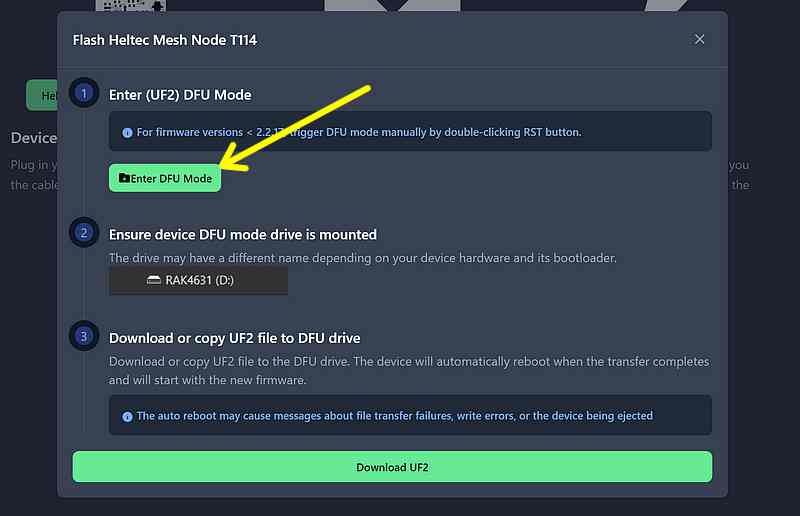
Cliquez sur Enter DFU Mode.
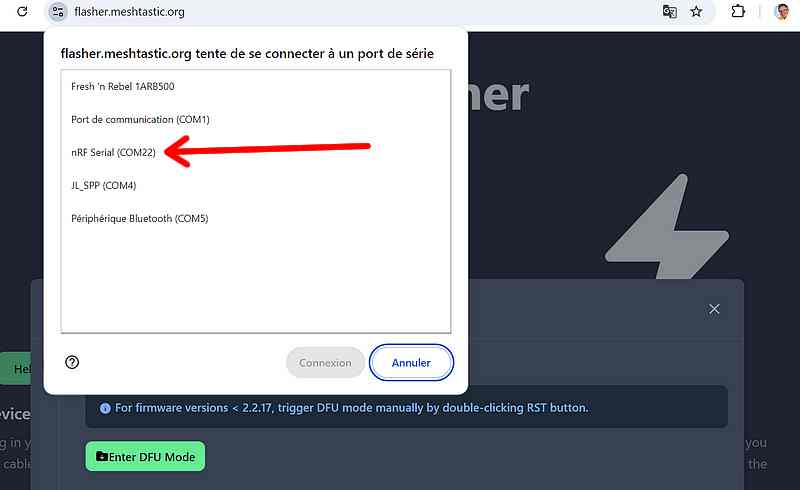
Choisissez le port série sur lequel la carte T114 est connectée. Ici c’est le COM22 qui est indiqué nRF Serial. Cliquez ensuite sur Connexion (qui est devenu Bleu).
On vous demande de vérifier que le T114 est bien en mode DFU, c’est à dire que sur votre PC il y a bien un disque qui donne accès à sa mémoire. c’est ce qu’on a vérifié au dessus quand on a vu la fenêtre HT-n5262 (E:). Donc c’est bon, on peut continuer.
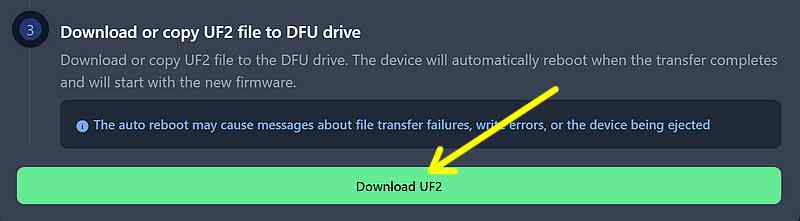
Cliquez sur Download UF2. Avec cette carte T114? l’installation ne se fait pas par transfert du firmware, vous allez le télécharger dans un premier temps sur votre disque dur.
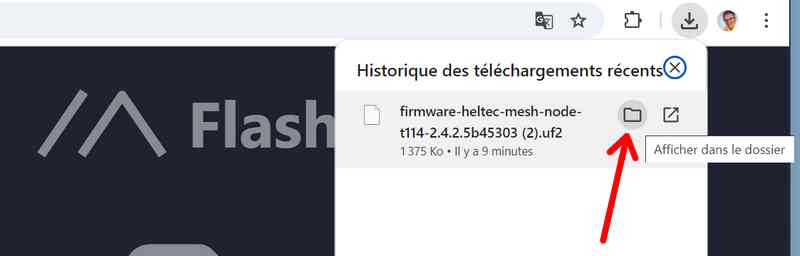
Transférer le Firmware dans la carte Heltec T114
Il reste à faire un copier/coller du fichier Firmware depuis son emplacement sur votre disque jusque dans la mémoire de la carte T114. A la fin du téléchargement, la carte redémarre automatiquement et lance le Firmware MESHTASTIC :


